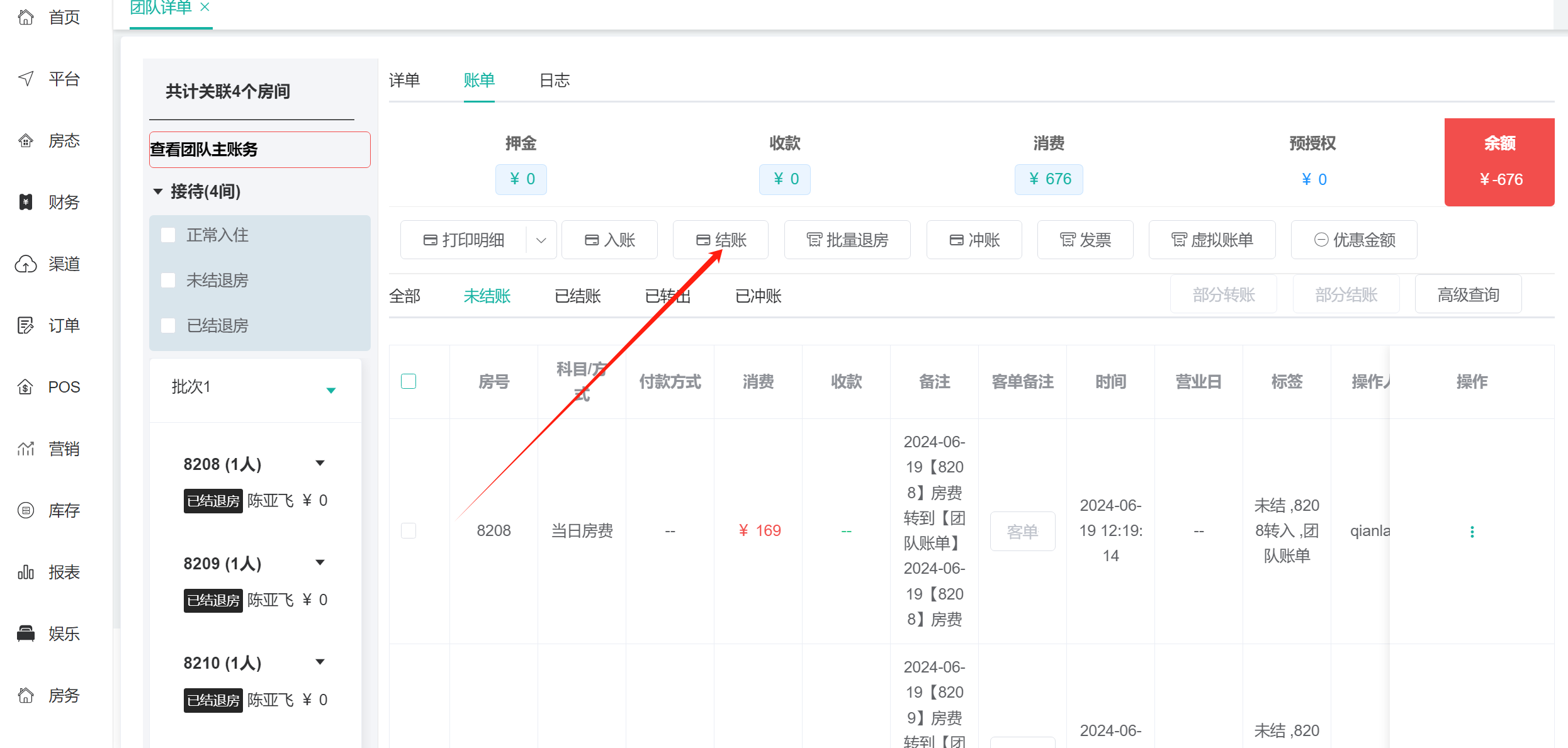**一、团队预定**
1、实时房态左上角,点“**预定**”--》“**团队预定**”,出现团队预定页面如下:
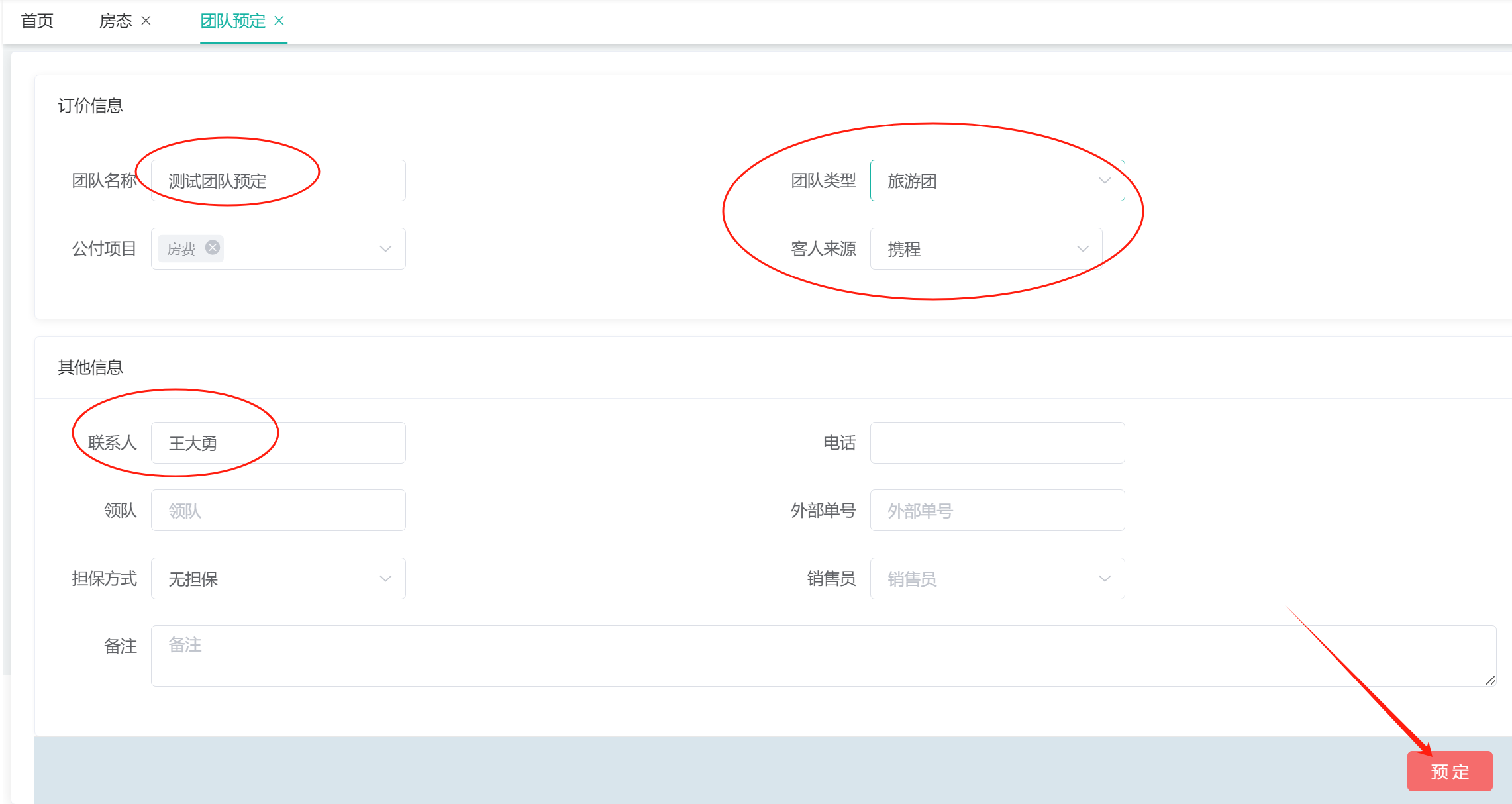
2、点“预定”后,出现“团队详情”,点击左侧“添加批次”
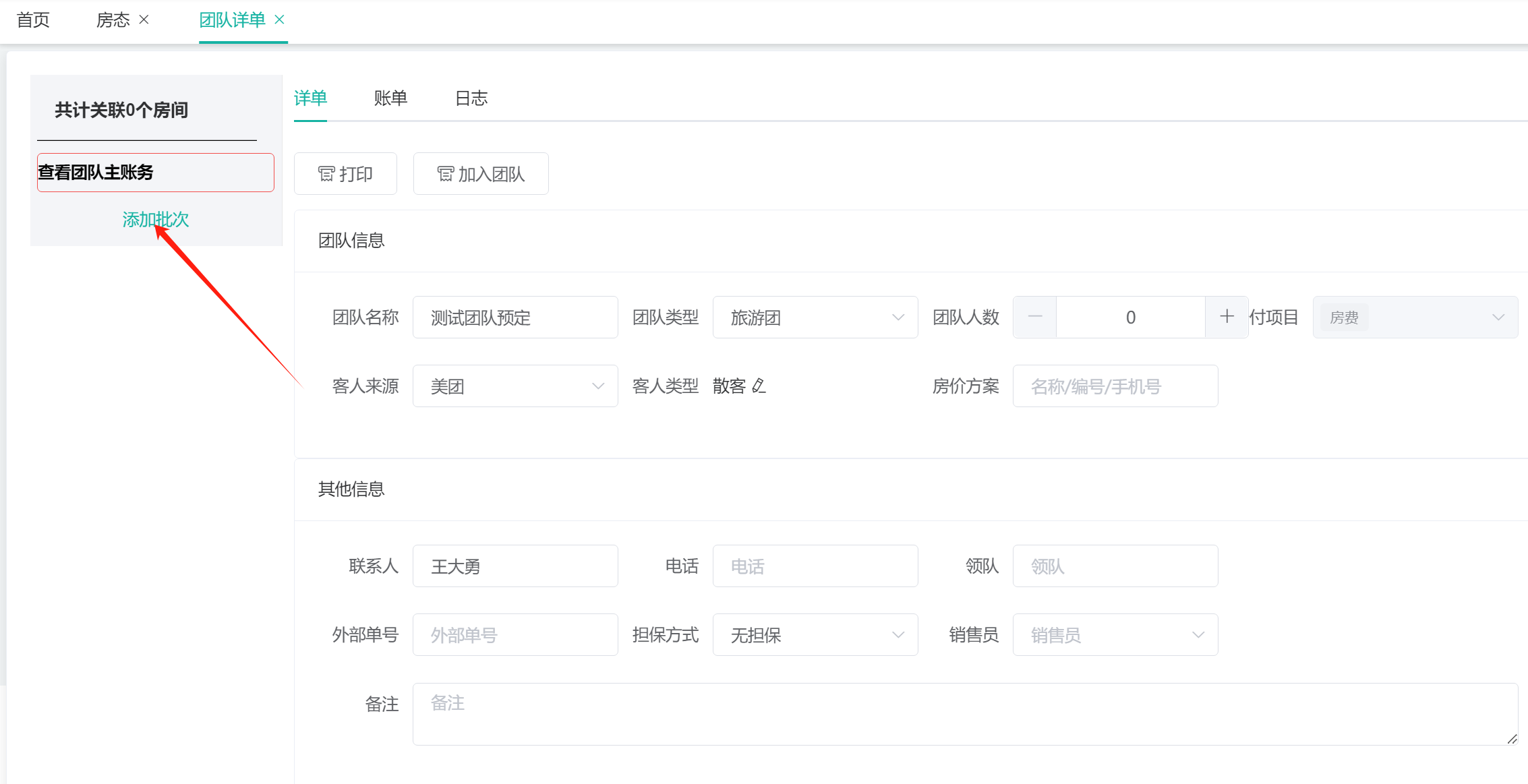
3、点击“**添加批次**”后页面中,输入预定信息。这里团队预定中“客人类型”中我们选“协议单位”,协议单位的结算设置可以见“协议单位”章节文档;
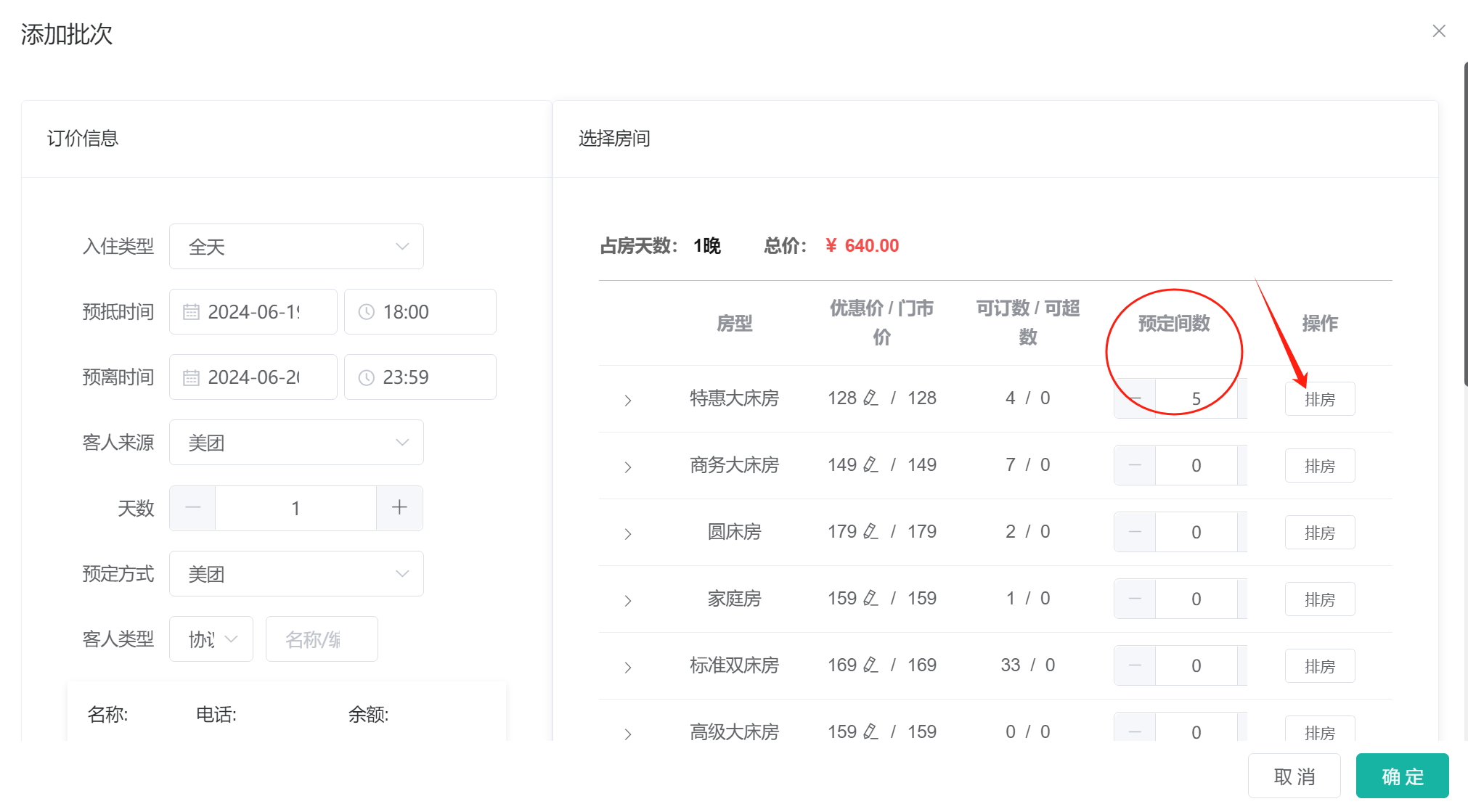
4、我们可以提前选好预定房间数量,提前排房;后确定该批团队预定信息。
**二、客人抵达酒店后**
1、我们可以在“**房态**”--》“**客单**”--》“**预订单**”中找到该批次团队预定订单。也可以在“**房态**”---》“**团队管理**”中找到该预定订单
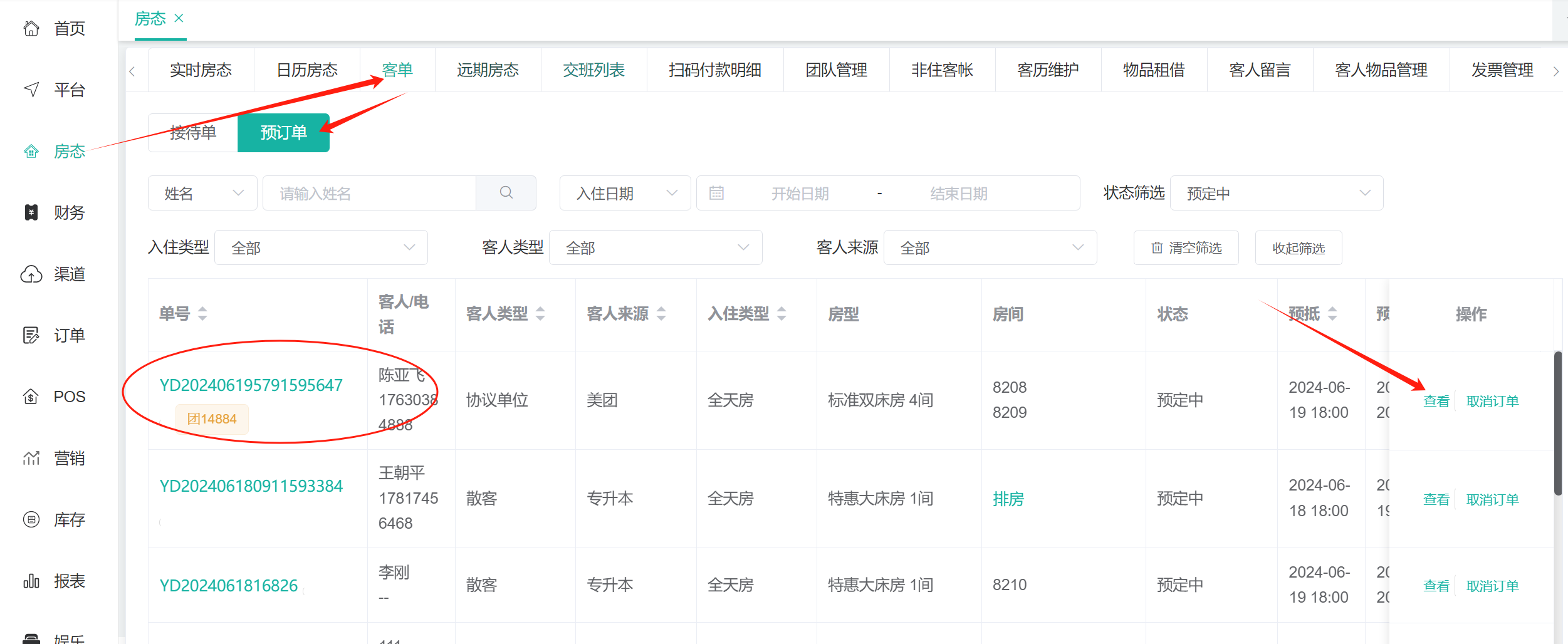
2、打开该团队预定信息,我们可以根据客人到店情况,选择“**批量入住**”或部分入住房间
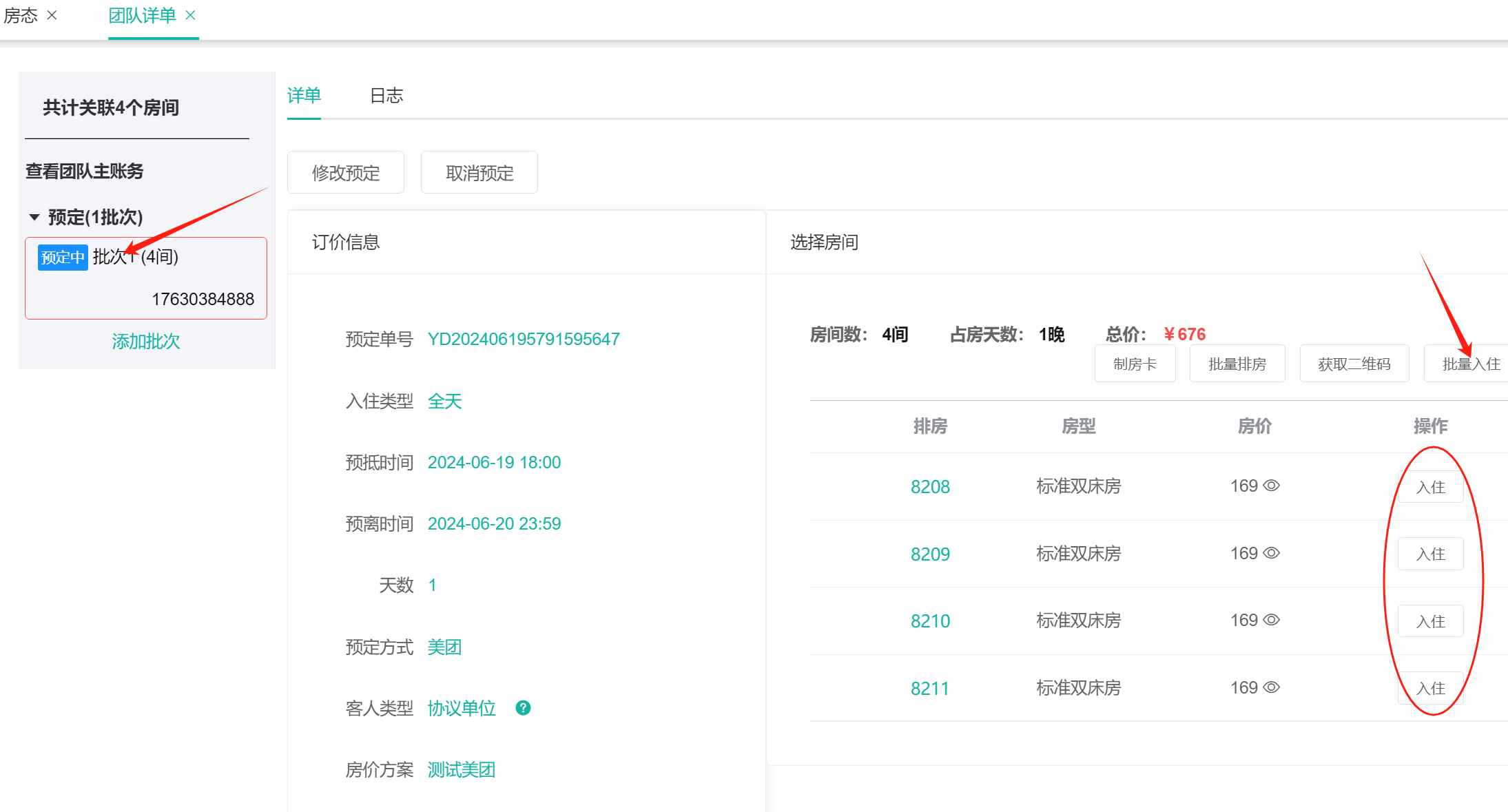
当然,我们也可在这里**修改**“预定信息”或**取消预定**
**三、客人离开酒店,进行团队退房结账**
1、在“**房态**”---》“**团队管理**”中找到该团队预定订单,可以看到是“全部入驻”和“未结账”状态,我们最右侧点击“**查看**”进入“团队详单”页面
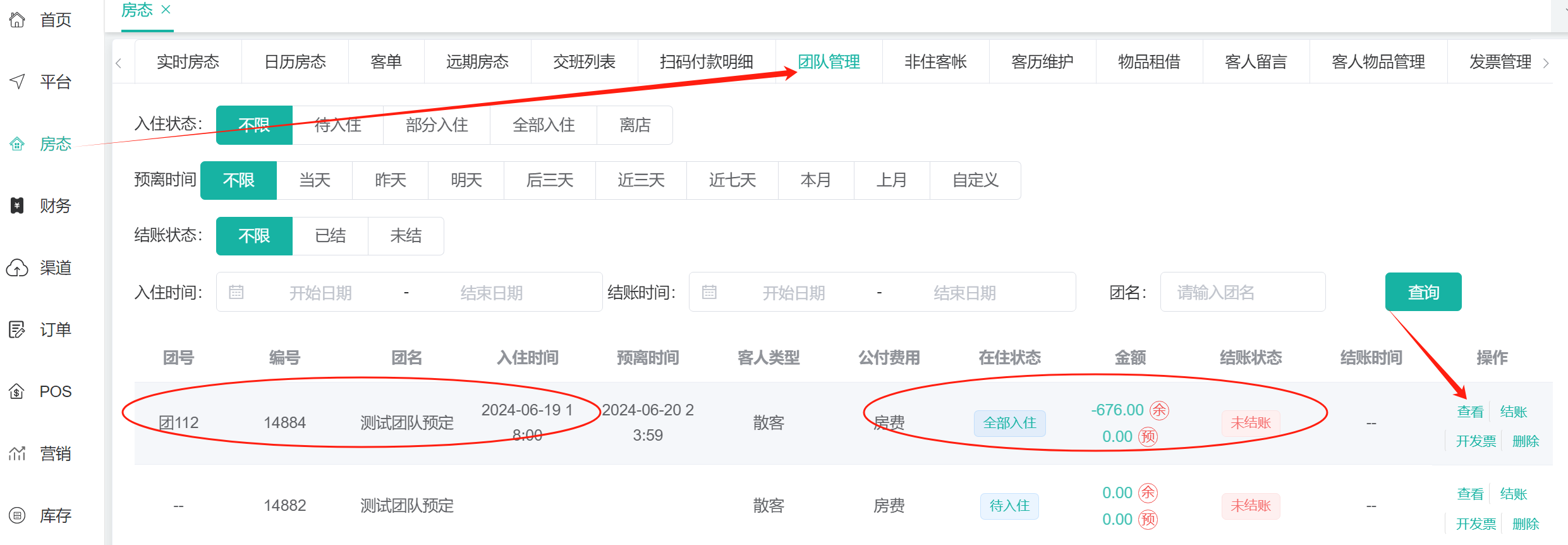
2、在“团队详单”页面中找到该团队入驻批次,点击该“**批次1**”,再点击“**账单**”
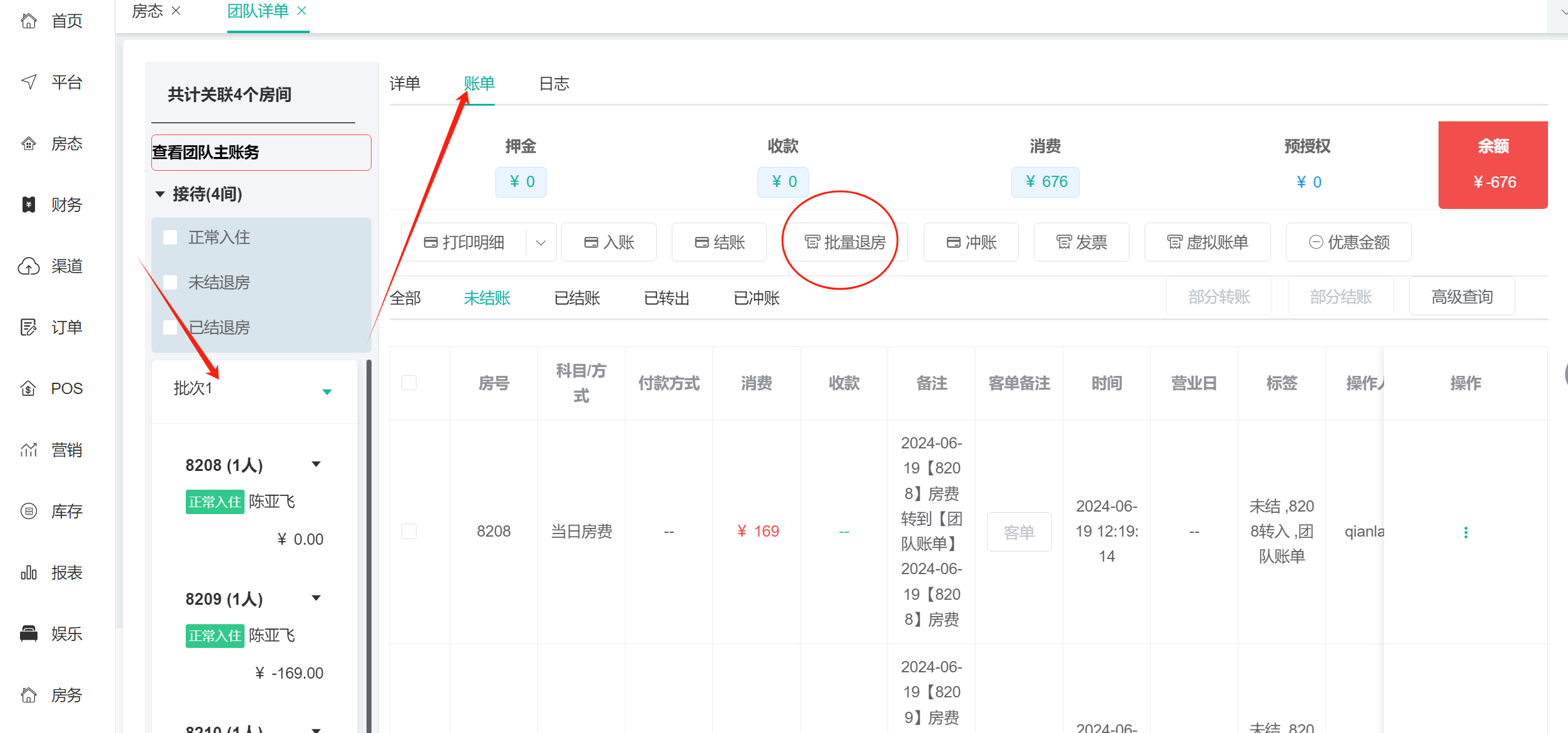
3、在“批量退房”页面,我们可以批量勾选要退掉的房间,也可以勾选房间进行部分退房,最后点“确定”
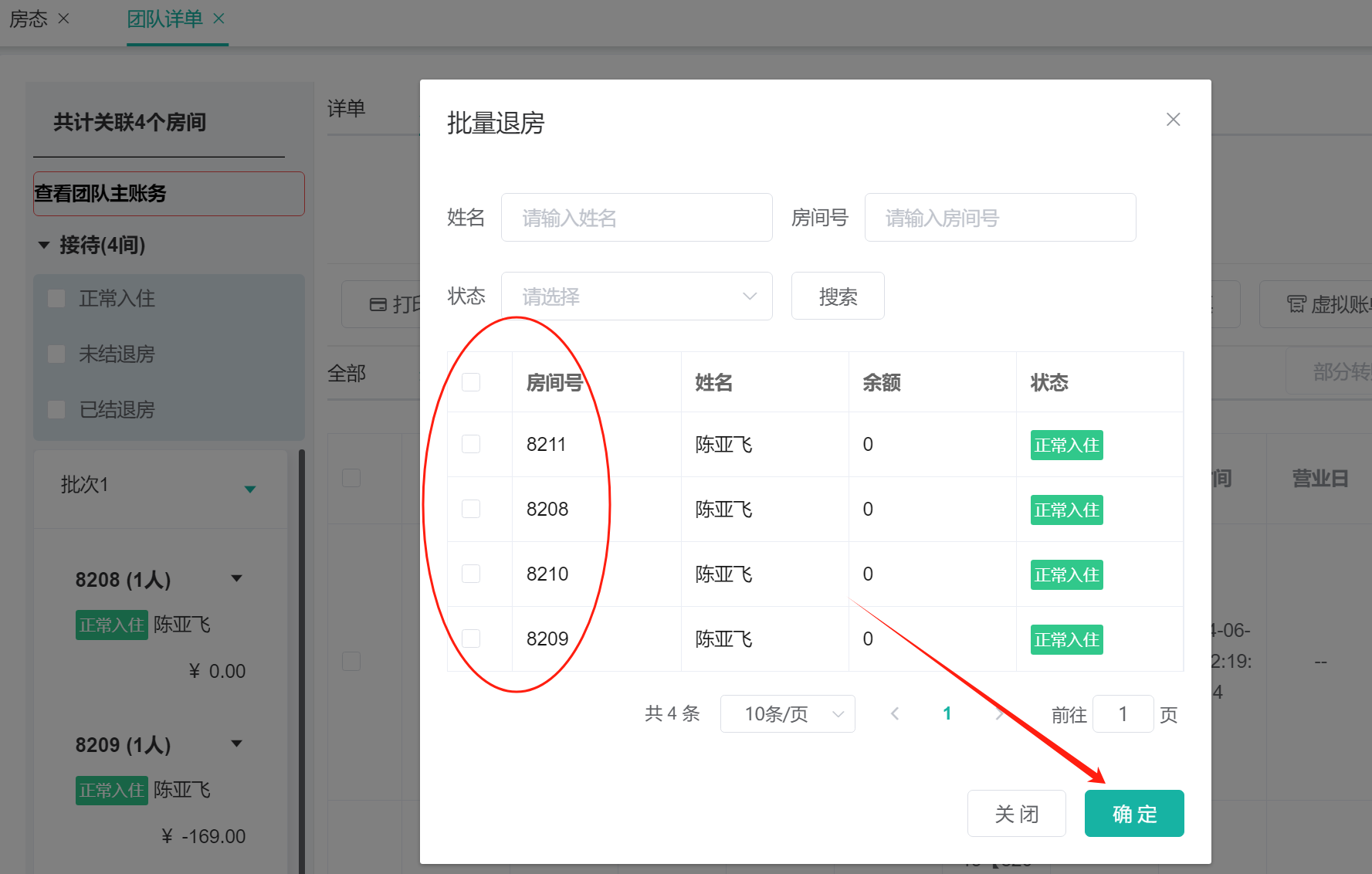
4、比如我们先退其中2个房间
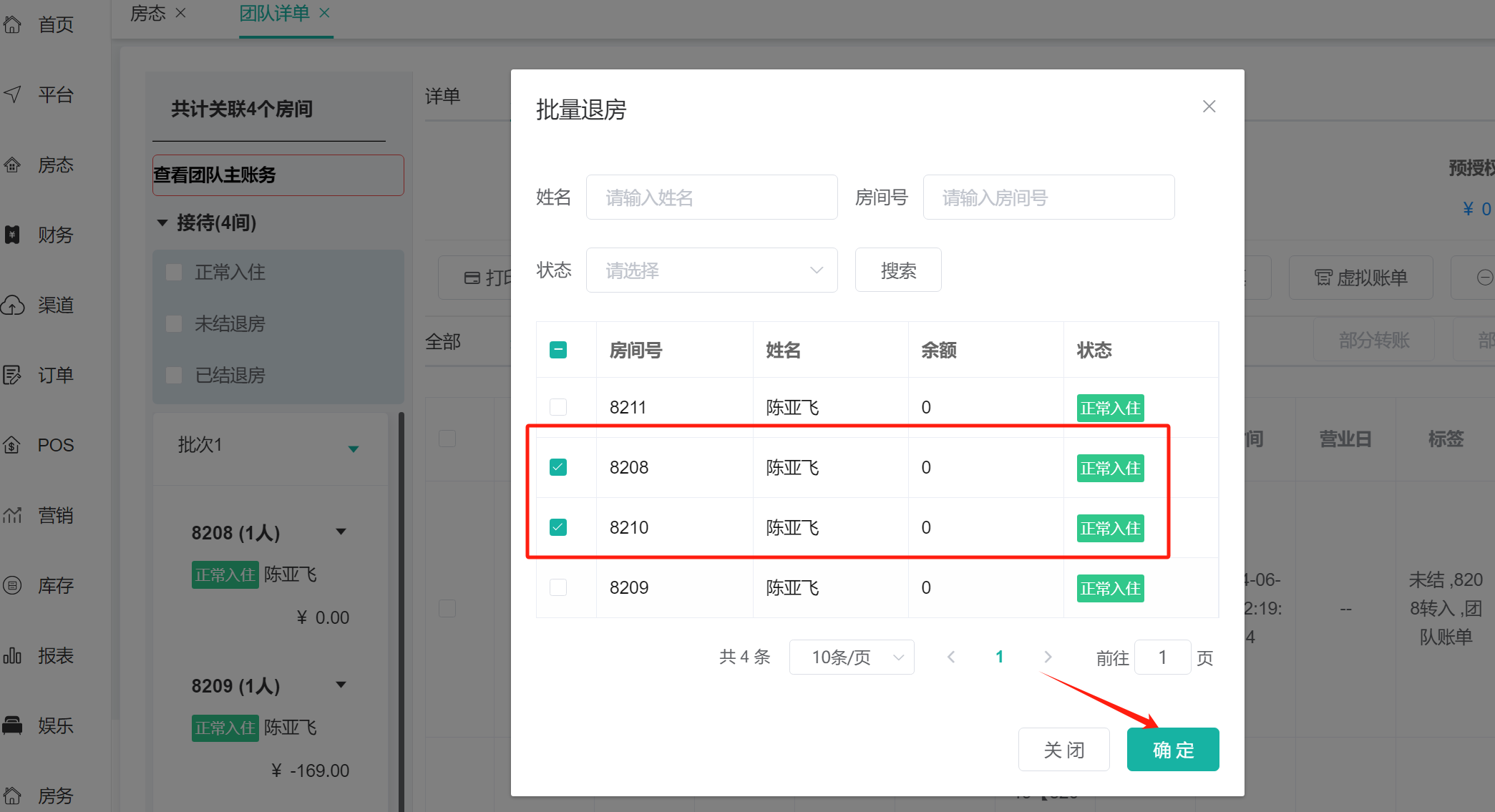
5、退房后,我们现在对这2个房间进行部分结账:
**勾选已经退房但未结账的房间**,再点击右侧顶上“**部分结账**”,
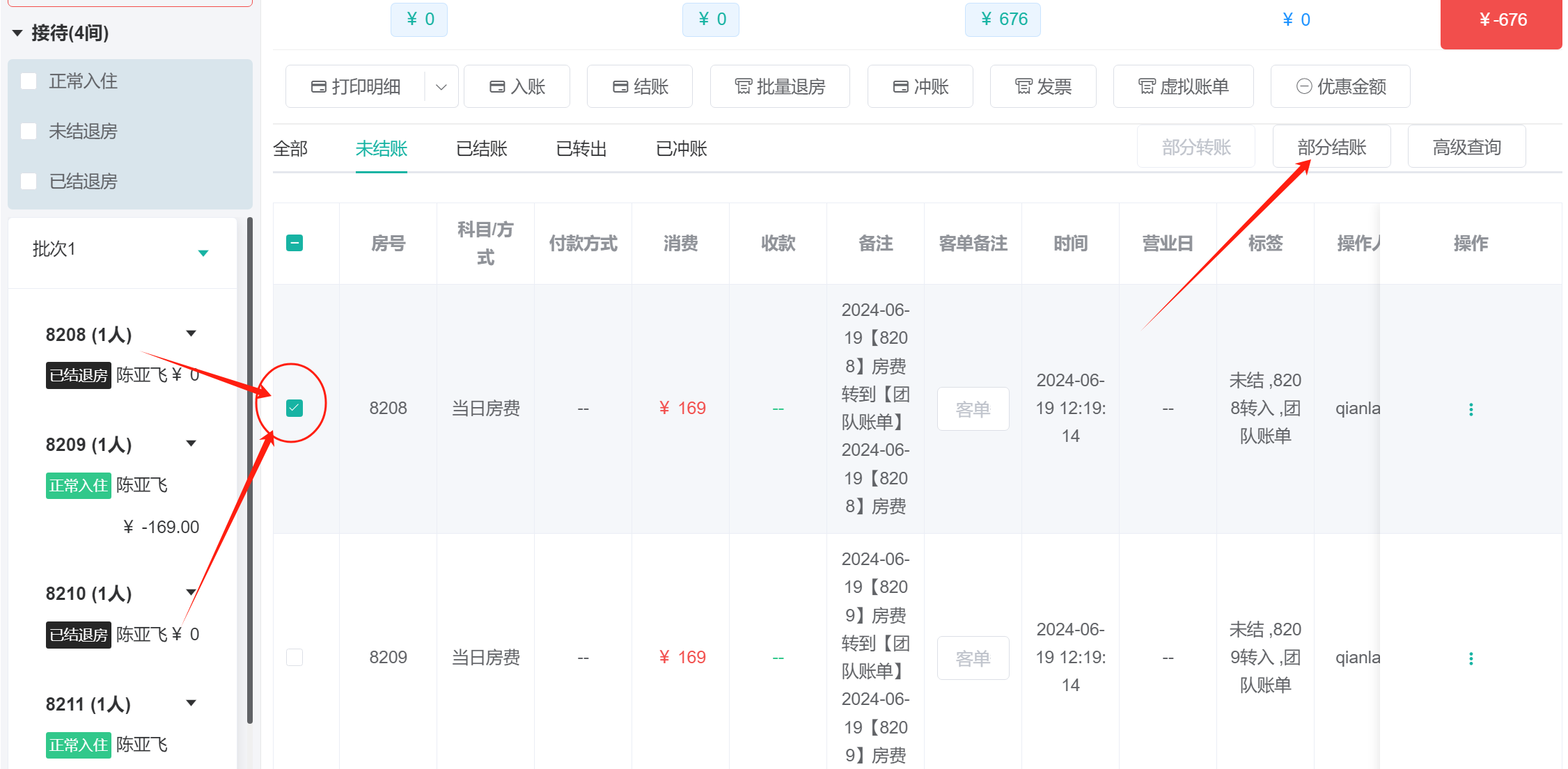
6、在结账页面,左侧选择支付方式,输入右侧结账应收的金额(黄色方框标出的),点击“结账”。就完成对这2个房间的退房结账了。
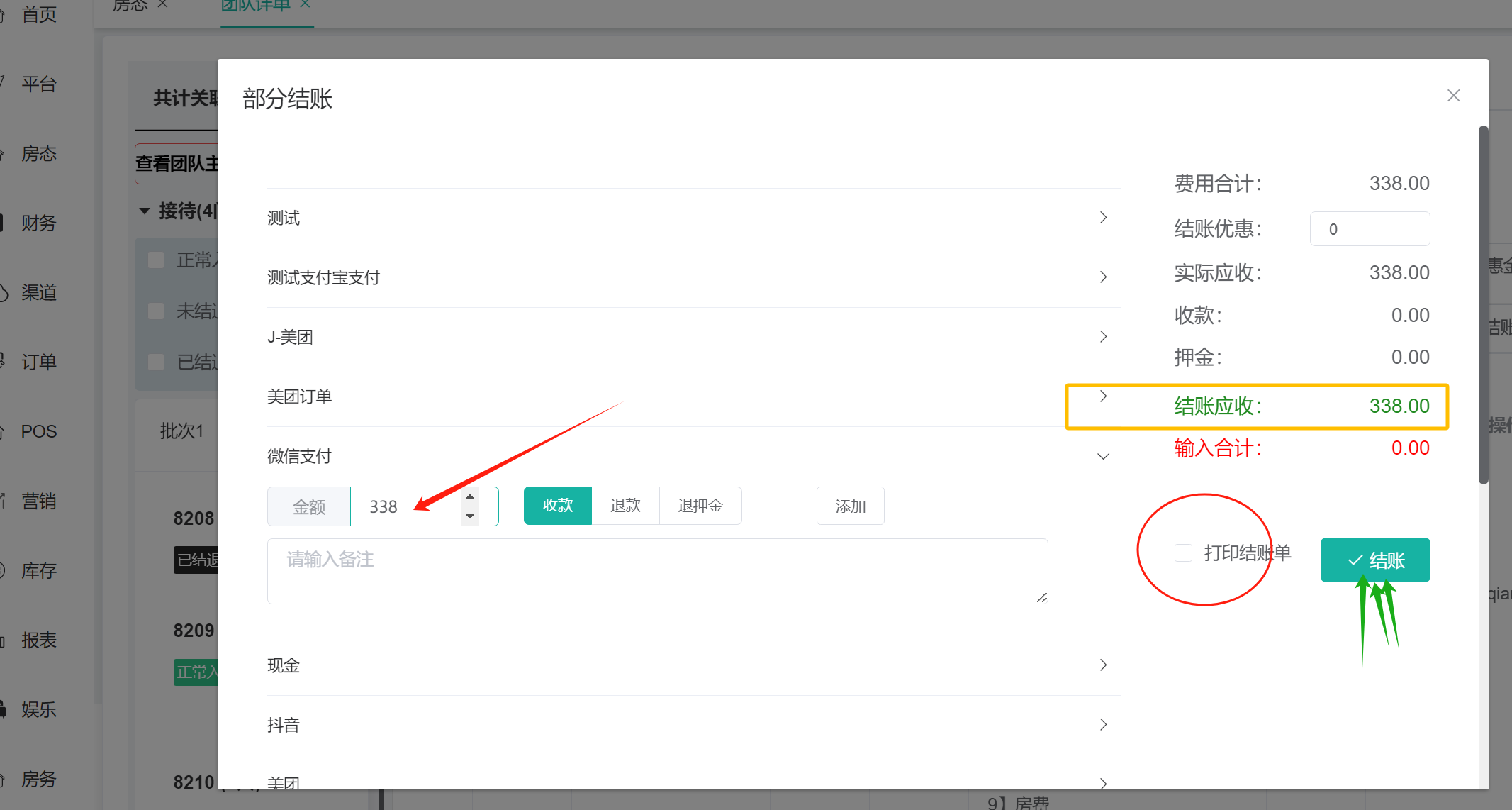
7、后面剩余未退的房间,我们可以按上面的步骤,继续点“批量退房”,全部勾选剩下的房间,进行退房操作。
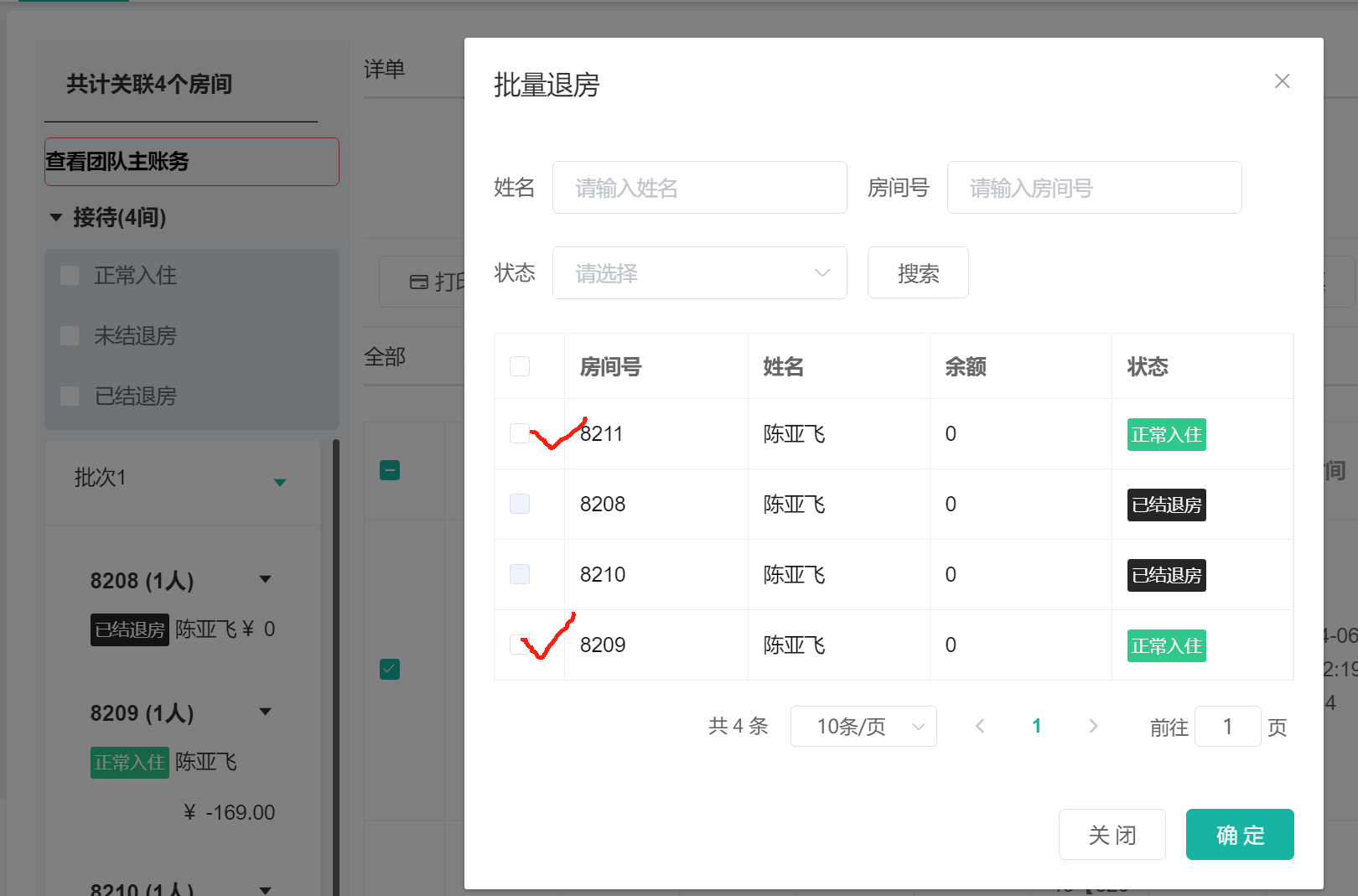
8、所有房间退房后,我们可以直接点“结账”,重复步骤6进行结账。至此,部分退房结账完成。当然一起退房,一起结账,步骤就是重复1-6。只是退房我们一次全部勾选退房。